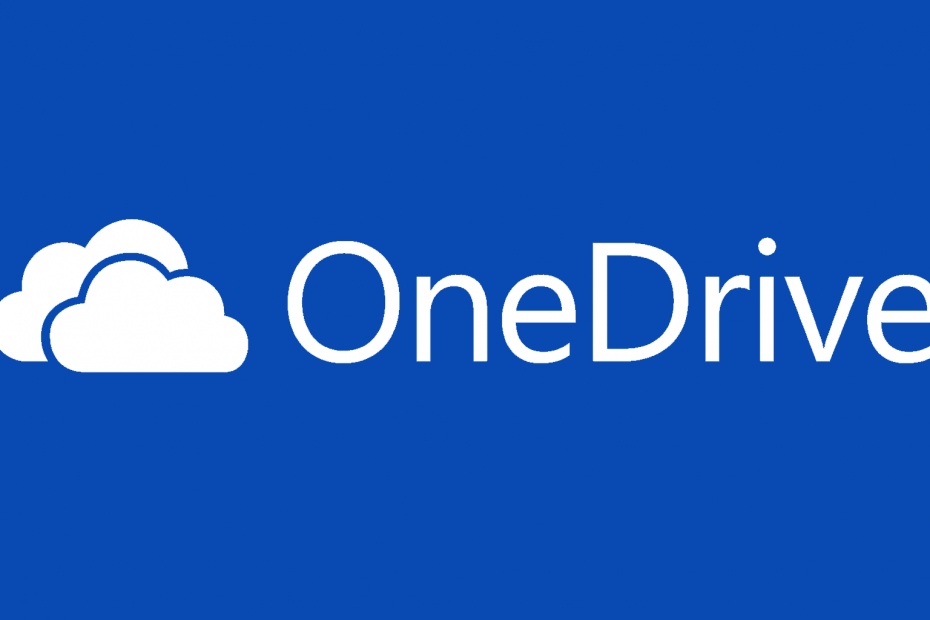- Код ошибки 0x8004deb2 внутри OneDrive означает, что вы не сможете войти в систему, и это может вызвать у вас широкий спектр проблем.
- Изменение настроек учетных данных Windows 10 и изменение значения записи в редакторе реестра - вот некоторые из методов, используемых в этой ситуации.
- Для получения более подробных исправлений OneDrive вы можете посетить наш специальный Центр устранения неполадок OneDrive.
- Не забудьте заглянуть в наш Исправление Windows раздел для более быстрых решений любых проблем вашего ПК с Windows.

Это программное обеспечение будет поддерживать ваши драйверы в рабочем состоянии, тем самым защищая вас от распространенных компьютерных ошибок и сбоев оборудования. Проверьте все свои драйверы сейчас за 3 простых шага:
- Скачать DriverFix (проверенный файл загрузки).
- Нажмите Начать сканирование найти все проблемные драйверы.
- Нажмите Обновите драйверы чтобы получить новые версии и избежать сбоев в работе системы.
- DriverFix был загружен 0 читатели в этом месяце.
Несмотря на то Один диск является одним из лучших онлайн-приложений для совместного использования и хранения, известно, что оно может сталкиваться с широким спектром сообщений об ошибках.
Эти ошибки вызывают множество проблем, от невозможности синхронизировать файлы с вашей онлайн-учетной записью до невозможности вообще войти в приложение.
Ошибка OneDrive, которую мы будем обсуждать в этом руководстве по исправлению, имеет код 0x8004deb2 и является частью набора ошибок, которые не позволят вам успешно войти в систему.
Вот что сказал один пользователь об этой проблеме на Форумы Microsoft Answers:
При входе в свою бизнес-учетную запись OneDrive я получаю сообщение об ошибке: «При входе в систему возникла проблема. Вход был прерван или неудачен. Пожалуйста, попробуйте войти снова (код ошибки 0x8004deb2) ». Обратите внимание, что я могу успешно войти в свою личную учетную запись OneDrive.
Давайте рассмотрим некоторые из лучших методов, которые вы можете попробовать решить эту проблему и вернуться к использованию приложения по назначению.
Как исправить ошибку 0x8004deb2 в OneDrive Business?
1. Попробуйте изменить настройки учетных данных Windows 10
- Полностью закройте все работающие приложения Microsoft Office.
- Ctrl + Alt + Del и нажмите Завершить задачу
- Тип панель управленияl в поле поиска Кортаны и выберите первый вариант в верхней части результатов.
- Нажмите на опцию Учетные записи пользователей, Выбрать Менеджер учетных данных а затем щелкните Учетные данные Windows.

- Удалите все учетные данные, найденные в этом списке.
- Это приведет к удалению паролей, хранящихся на вашем компьютере.
- Внутри Кортаны найдите regedit, а затем щелкните правой кнопкой мышиРедактор реестра и выберите Запустить от имени администратора.
- В редакторе реестра fили же Офис 2013, перейдите к:
HKEY_CURRENT_USERSпрограммное обеспечениеMicrosoftOffice15.0CommonIdentity
-
Для Офис 2016, перейдите к:
HKEY_CURRENT_USERSпрограммное обеспечениеMicrosoftOffice16.0CommonIdentity
- Если вы можете найти любую папку в списке «Удостоверения», удалите их, щелкнув запись правой кнопкой мыши.
- Попробуйте посмотреть, решит ли это проблему. Если нет, попробуйте следующий метод.
2. Перезапустите приложение OneDrive.
Закрытие приложения OneDrive:
- нажмите Победа + X клавиши на клавиатуре и выберите Windows PowerShell (администратор) вариант.
- Выполните эту команду в окне PowerShell:
-
taskkill / f / im OneDrive.exe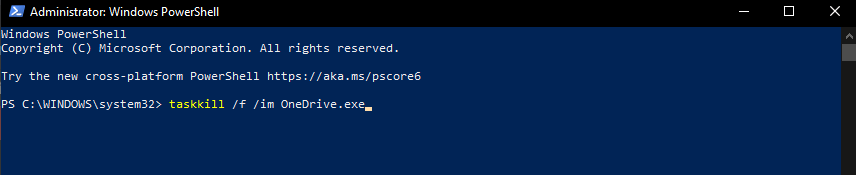
-
- Дождитесь завершения процесса.
Откройте OneDrive снова:
- Искать Один диск приложение с помощью поля поиска Кортаны.
- Откройте приложение, щелкнув по нему.
- Войдите в свою учетную запись и завершите настройку приложения.
Попробуйте это исправить, если у вас нет доступа к вашей учетной записи администратора в Windows 10
3. Удалите OneDrive, а затем переустановите его с помощью PowerShell.
Чтобы удалить:
- нажмите Победа + X ключи-> щелкните опцию Windows PowerShell (администратор).
- Выполните следующее команда в PowerShell:
taskkill / f / im OneDrive.exe
- Подождите, пока процесс завершится, а затем выполните следующие команды (в зависимости от того, какая у вас 64-битная или 32-битная версия Windows):
Для 64-битной версии: % systemroot% SysWOW64OneDriveSetup.exe /uninstall
Для 32-битной версии: % systemroot% SysWOW32OneDriveSetup.exe/uninstall
Чтобы переустановить приложение:
- Открыть PowerShell (администратор) снова, используя шаги, которые мы объяснили выше.
- Введите требуемый команда внутри Командная строка -> запустить, нажав Входить.
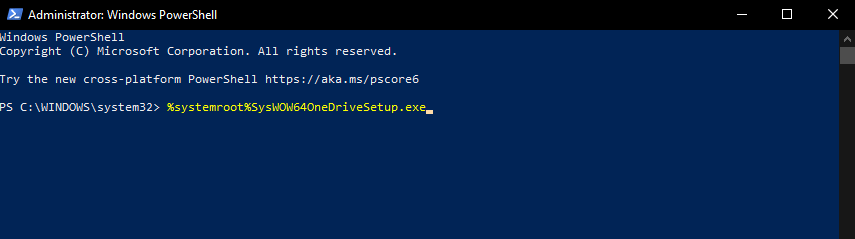
64-битная версия: % systemroot% SysWOW64OneDriveSetup.exe
32-битная версия: % systemroot% SysWOW32OneDriveSetup.exe
Примечание: После завершения процесса рекомендуется перезагрузить компьютер, чтобы в процессе очистки также были удалены оставшиеся системные файлы.
4. Измените значения в редакторе реестра
- нажмите Win + R клавиши, чтобы открыть диалоговое окно "Выполнить".
- Тип regedit -> пресса Входить для запуска команды.
- Примите все всплывающие уведомления UAC, подтверждающие, что у вас есть права администратора.
- Внутри Редактор реестра окно -> перейдите в следующее место:
HKEY_CURRENT_USER -> ПРОГРАММНОЕ ОБЕСПЕЧЕНИЕ -> Microsoft -> OneDrive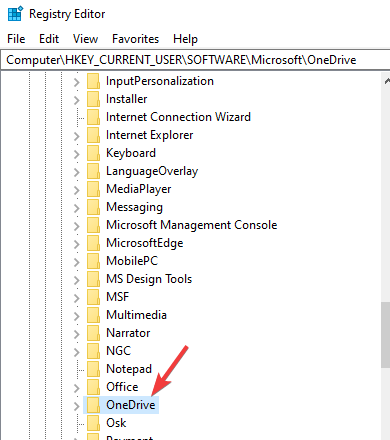
- Измените значение записи EnableADAL со значения 1 на 2.
- Перезапустите приложение OneDrive.
Мы надеемся, что одно из решений, упомянутых в этом руководстве, помогло вам избавиться от OneDrive. Код ошибки 0x8004deb2.
Если вы хотите связаться с нами или у вас есть другие предложения, используйте для этого раздел комментариев под этой статьей.
Часто задаваемые вопросы
Ошибка OneDrive 0x8004deb2 - это ошибка входа в систему, и это не единственная ошибка аутентификации о которых сообщают пользователи. Чтобы исправить это, просто следуйте этому руководству.
Есть многие сервисы облачного хранения которые вы можете использовать, например Dropbox или Google Drive.
Помимо значительно расширенного пространства для хранения, вы получаете множество новых инструментов и приоритетную поддержку клиентов.